X
Questo articolo è stato scritto in collaborazione con il nostro team di editor e ricercatori esperti che ne hanno approvato accuratezza ed esaustività.
Il Content Management Team di wikiHow controlla con cura il lavoro dello staff di redattori per assicurarsi che ogni articolo incontri i nostri standard di qualità.
Questo articolo è stato visualizzato 34 023 volte
Questo articolo spiega come collegare una console Sony PlayStation Portable (PSP) a una rete Wi-Fi. Se non riesci a connettere la PSP alla tua rete LAN domestica, dovrai modificare le impostazioni di sicurezza.
Passaggi
Parte 1
Parte 1 di 2:
Collegare la PSP alla Rete
-
1Assicurati che l'interruttore WLAN della console sia attivo. Perché la PSP possa connettersi a una rete Wi-Fi, l'interruttore WLAN deve trovarsi nella posizione "On".
- Sulla PSP-1000 e PSPgo, l'interruttore in oggetto è collocato lungo il lato sinistro della console vicino allo stick analogico. Spostalo verso l'alto per attivarlo.
- Se stai usando una PSP-2000 o 3000, l'interruttore WLAN è posizionato lungo il lato superiore della console sulla sinistra dell'unità UMD. In questo caso dovrai spostarlo verso destra per attivarlo.
-
2Aggiorna il firmware della PSP. Perché la PSP sia in grado di collegarsi a Internet dovrà usare almeno la versione 2.0 del sistema operativo.
- La versione più aggiornata del firmware della PSP attualmente disponibile è la 6.61.[1]
-
3Scorri il menu verso sinistra per poter selezionare l'opzione Impostazioni. È caratterizzata da un'icona raffigurante una cassetta degli attrezzi stilizzata ed è collocata sul lato sinistro del menu principale della console.
-
4Scorri la pagina verso il basso e seleziona la voce Impostazioni di rete, quindi premi il tasto X. È elencata nella parte inferiore del menu Impostazioni.
-
5Seleziona la voce Modalità infrastruttura e premi il tasto X. In questo modo la PSP sarà in grado di connettersi a una rete Wi-Fi come quella gestita dal router presente in casa tua.
-
6Seleziona l'opzione [Nuova connessione] e premi il tasto X. In questo modo sarai in grado di creare una nuova connessione di rete che verrà memorizzata sulla PSP.
- Se hai già creato una connessione di rete funzionante, selezionala e premi il tasto X della console. In questo modo il dispositivo si connetterà a internet.
- Puoi configurare un massimo di dieci connessioni di rete.
-
7Seleziona la voce Scandisci e premi il tasto X. La PSP eseguirà una scansione dell'area alla ricerca di tutte le reti Wi-Fi disponibili.
- Se la console non riesce a individuare alcuna rete wireless, prova ad avvicinarla al modem/router.
- In alternativa, puoi selezionare l'opzione "Hotspot wireless" per permettere alla console di accedere a internet sfruttando un punto di accesso pubblico presente nell'area.
-
8Seleziona la rete Wi-Fi a cui connettere la PSP e premi il tasto X. Al termine della scansione, verrà visualizzata a video la lista di tutte le reti Wi-Fi che sono state rilevate dalla PSP. Seleziona quella a cui vuoi connetterti.
- Accanto al nome di ciascuna rete individuata è riportata anche l'intensità del segnale radio. Per garantirti una buona connessione, l'intensità del segnale di rete dovrebbe essere maggiore del 50%.
-
9Premi il tasto destro della croce direzionale mentre è visualizzata a video la schermata "SSID". In questo modo verrà selezionato il nome della rete wireless che hai scelto di usare.
- Modificare il nome della rete da questo punto potrebbe causare dei problemi di connessione sugli altri dispositivi che usano la connessione Wi-Fi.
-
10Seleziona il protocollo di sicurezza WPA-PSK (AES) e premi il tasto destro della croce direzionale. In questo modo la sicurezza della connessione di rete Wi-Fi della PSP verrà gestita dal protocollo WPA, che è una delle opzioni compatibili con la console portatile di Sony.
-
11Inserisci la password di accesso alla rete. Premi il tasto X quando è visualizzata a video la schermata "Chiave WPA", digita la password di accesso alla rete Wi-Fi che hai selezionato, premi il tasto X, quindi premi il tasto destro della croce direzionale.
- Ricordati che le password sono case-sensitive, quindi assicurati di inserire quella della tua rete Wirless esattamente come viene visualizzata.
-
12Seleziona la voce Automatico e premi il tasto destro della croce direzionale della PSP. In questo modo la PSP configurerà la connessione di rete usando le impostazioni predefinite del router.
-
13Premi il tasto destro della croce direzionale della console. In questo modo confermerai la correttezza del nome della rete Wi-Fi.
-
14Salva le impostazioni. Verrà visualizzato il riepilogo delle impostazioni della connessione di rete. Assicurati che tutto sia corretto, quindi premi il tasto destro del d-pad della console per continuare e premi il tasto X per salvare la configurazione.
-
15Seleziona l'opzione Verifica connessione e premi il tasto X. in questo modo verrà verificata la funzionalità della connessione a internet della PSP. Se il test ha avuto esito positivo, confermato dal messaggio che apparirà nella pagina dei risultati, significa che la connessione funziona correttamente.Pubblicità
Parte 2
Parte 2 di 2:
Risoluzione dei Problemi
-
1Individua l'indirizzo IP del router di rete. Ti serve per poter accedere alla pagina web di configurazione del dispositivo:
- Windows – accedi al menu Start, clicca sull'icona Impostazioni a forma di ingranaggio, clicca sulla voce Rete e Internet, clicca sul link Visualizza le proprietà della rete, quindi prendi nota dell'indirizzo visualizzato alla voce "Gateway predefinito".
- Mac – accedi al menu Apple, clicca sull'opzione Preferenze di sistema, clicca sull'icona Network, clicca sul pulsante Avanzate, clicca sulla scheda TCP/IP, quindi prendi nota dell'indirizzo riportato sulla destra della voce "Router:".
-
2Avvia il browser internet che preferisci. In questo caso usa un computer.
-
3Inserisci l'indirizzo IP del router all'interno della barra degli indirizzi del browser. Verrai reindirizzato alla pagina di configurazione e gestione di tutte le impostazioni del dispositivo di rete. In questo modo sarai in grado di modificare la configurazione della rete Wi-Fi.
-
4Se richiesto, esegui il login con l'account amministratore del dispositivo. Dovrai fornire il nome utente e la password corrispondenti per poter avere accesso alla pagina di amministrazione del router.
- Se non conosci queste informazioni, puoi ripristinare la configurazione di fabbrica del dispositivo tenendo premuto il tasto "Reset", collocato sul retro del router, per circa 30 secondi.
-
5Accedi alla sezione "Wireless". Il nome esatto di questa scheda varia in base alla marca e al modello del router.
-
6Modifica il protocollo di sicurezza. Seleziona l'opzione WPA-PSK [TKIP] + WPA2-PSK [AES] o WPA2 Personal TKIP+AES.
- Se hai scelto il protocollo "WPA2 [AES]", la PSP non sarà in grado di connettersi alla rete Wi-Fi.
-
7Individua la sezione "Allowed Devices" o "Access List". In alcuni casi dovrai prima selezionare l'opzione "Advanced Wireless Settings" o similare. Anche in questo caso i nomi di queste opzioni possono variare in base al tipo di router.
-
8Assicurati che il controllo degli accessi tramite indirizzi MAC non sia attivo. In caso contrario, dovrai inserire l'indirizzo MAC della PSP nell'elenco dei dispositivi che possono accedere alla rete Wi-Fi. L'indirizzo MAC della PSP è visibile all'interno della sezione "Informazioni di sistema" del menu "Impostazioni" della console.
-
9Prova a connettere la PSP al web. Se il problema persiste e la console non riesce a connettersi alla rete, prova a chiedere l'intervento di un tecnico per valutare se la PSP ha un problema hardware.Pubblicità
Informazioni su questo wikiHow
Pubblicità
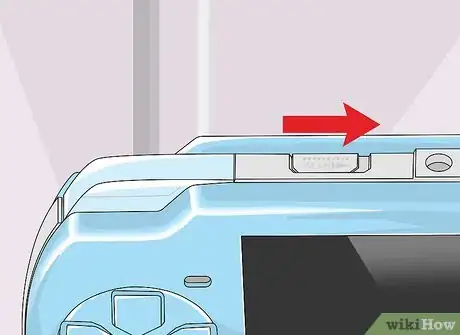

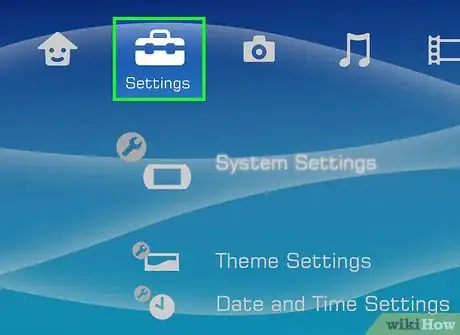
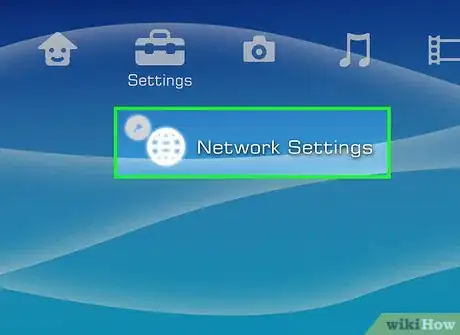
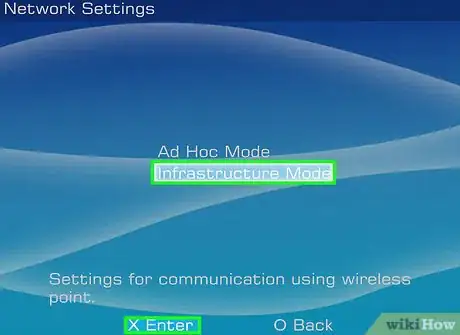
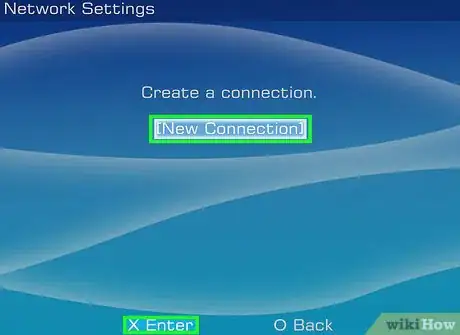
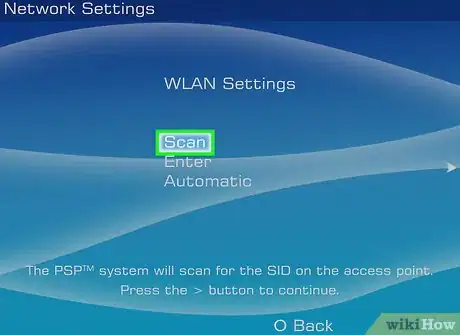
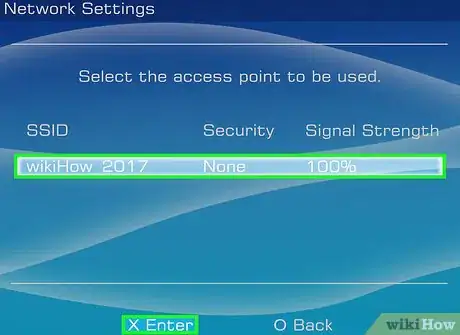
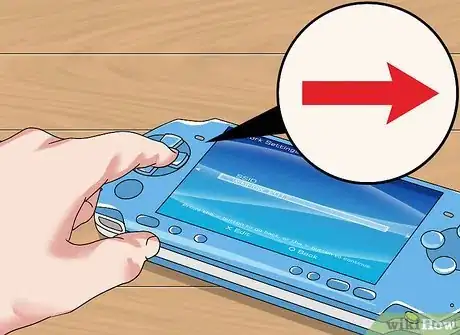
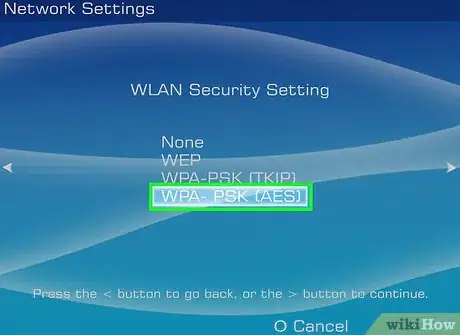
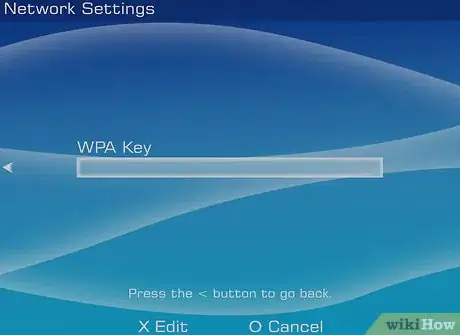
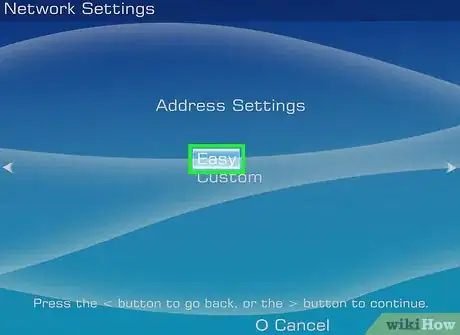
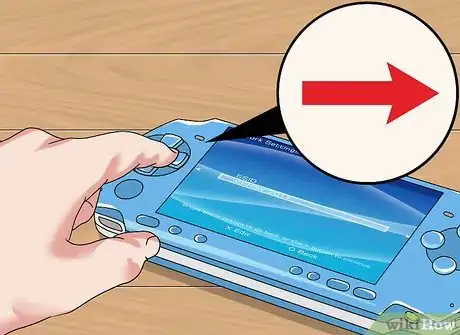
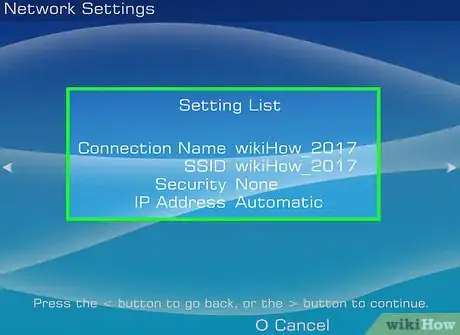
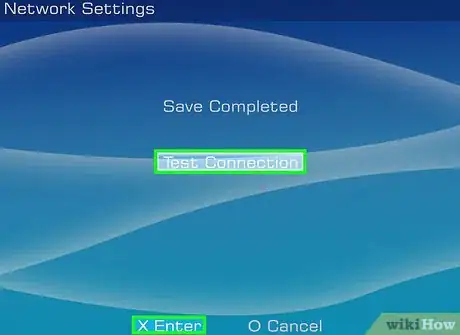
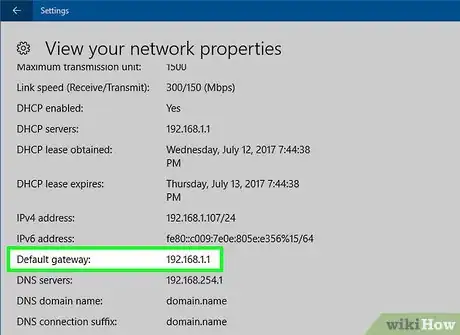
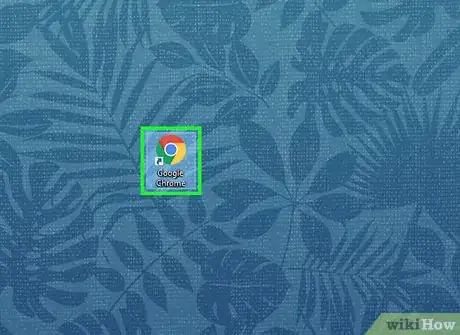
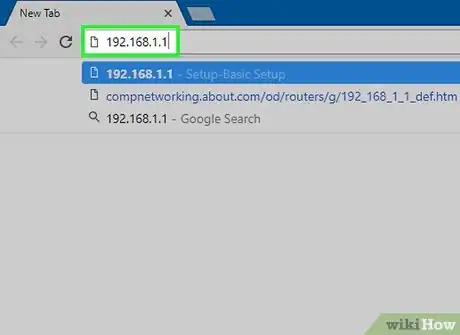
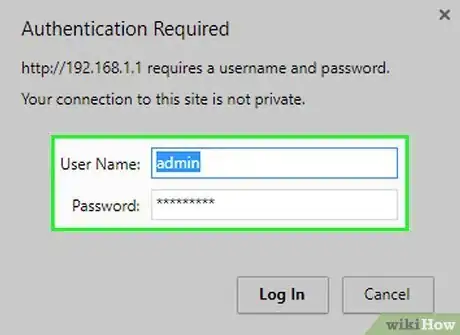
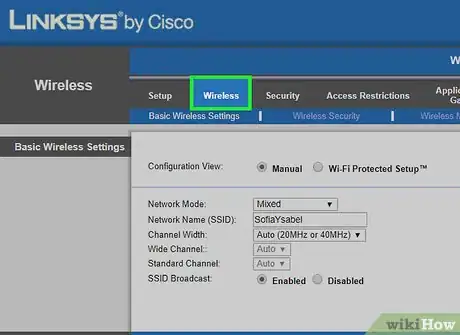
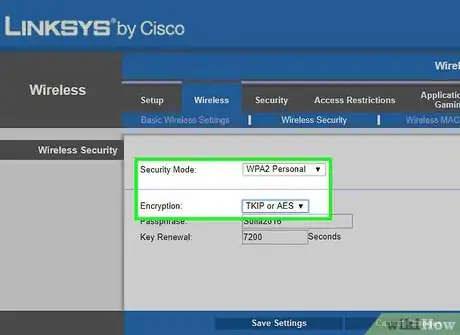
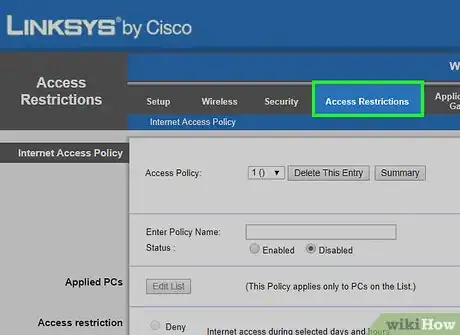
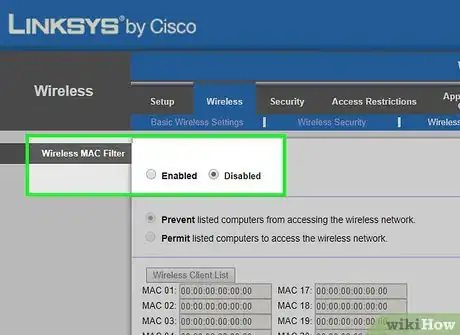




















Il Content Management Team di wikiHow controlla con cura il lavoro dello staff di redattori per assicurarsi che ogni articolo incontri i nostri standard di qualità. Questo articolo è stato visualizzato 34 023 volte